-
-
 ポートフォリオ資産運用状況や運用実績をリアルタイムに公開
ポートフォリオ資産運用状況や運用実績をリアルタイムに公開 -
 イベント・コンテスト世界各国のリテールブローカーによるイベント・コンテスト開催
イベント・コンテスト世界各国のリテールブローカーによるイベント・コンテスト開催
FXブローカー
FXブローカー
-

XMTradingがロイヤルティプログラムを改悪?ステータスが下がったユーザーも
海外FX業者のXMTradingがロイヤルティプログラムの条件を変更しました。本記事では、変更前と変更後の条件を比較するほか、他社のポイントプログラムとも比較して、今回の変更が改悪といえるのかどうか説明します。
-

【実測】Exnessのゴールドスプレッドで損しない!「最狭口座」はコレ一択
Myforex編集部では4ヶ月間にわたってExnessのゴールド(XAUUSD)のスプレッドを徹底調査しました。本記事では、Exnessのゴールド取引にかかるスプレッドだけでなく、どの口座タイプを選べばよいかまで解説します。
-

Vantage Tradingが年末トレード大会を開催!ランク外でも賞金獲得のチャンスあり
Vantage Tradingが、年末恒例となる大型トレード大会「年末ミリオンジャンボ2025」の開催を発表しました。今回のイベントでは副賞も用意されているので、ランク外でも賞金獲得のチャンスがあります。この記事では、参戦を検討しているユーザー向けに、各種条件やルールを説明します。
-

豪華なのに難しい?XMTradingが開催中のクリスマス入金ボーナスプロモーションは「アリ」なのか?
XMTradingで最大$25,000を獲得できる入金ボーナスキャンペーンが開催され注目を集めています。一見すると豪華なキャンペーンにみえますが、一般的な入金ボーナスとは条件が異なり、一部では条件が厳しいとの声もあります。本記事では、参加する価値のあるイベントなのかを説明します。
-

Exnessの乗り換え先としてXSはアリ?スペックを比較
取引環境の良さから玄人にも人気のExnessですが、最近は出金トラブルなどが発生しており、今後の取引環境に不安を抱くユーザーも増えています。本記事では、有力な乗り換え先であるXS.comと取引環境・条件を比較し、乗り換え先として相応しいかどうかを検討します。
-

FXONで実力派トレーダー10名が激突!いいねで応援して3,000円分のアマギフをゲット
FXON(エフエックスオン)では、著名なトレーダー10名を招集し、賞金総額100万円を懸けた「インフルエンサー頂上決戦」(トレードバトル)を開催します。この記事では、本イベントの概要とルール、抽選で3,000円分のAmazonギフト券が当たるキャンペーンの詳細について解説します。
-

Vantage Tradingが入出金額の上限を変更、100万円以上の出金は自動分割
海外FX業者のVantage Tradingが、銀行振込の入出金額の上限を変更しました。今後は銀行振込で一度に出金できる額が100万円に制限されます。本記事では、変更された条件や高額送金時の注意点などを説明します。
-

FXGT破綻の噂がSNSで再浮上、CEOは「完全なデマ」と否定
海外FX業者のFXGT(エフエックスジーティー)が「経営破綻の危機にある」との噂が一部で広がっています。噂が流れているのは主にX(旧Twitter)で、FXGT公式はこれを否定しています。当サイトではFXGTにこれらの噂について、事実確認を行いました。
-

香港エキスポでAxiブースが襲撃される、規約違反のトレーダーによる抗議と判明
香港で開催された「iFX EXPO Asia 2025」の会場で、海外FX業者Axiのブースが襲撃される騒動が発生しました。騒動を撮影した動画がSNS上に投稿されたことで、一部の海外FXユーザーの間で注目を集めています。本記事では、今回の襲撃騒動の経緯とAxi側の説明などをご紹介します。
-

Exnessで10月に2度もサーバーダウン!?SL設定のユーザーは損失補填
海外FX業者のExnessで、10月に2度のサーバーダウンが発生しています。一連のトラブルが原因で、損失を被ったユーザーも少なくないようです。本記事では、報告されている不具合やExnessが実施した補償などについて説明します。
-
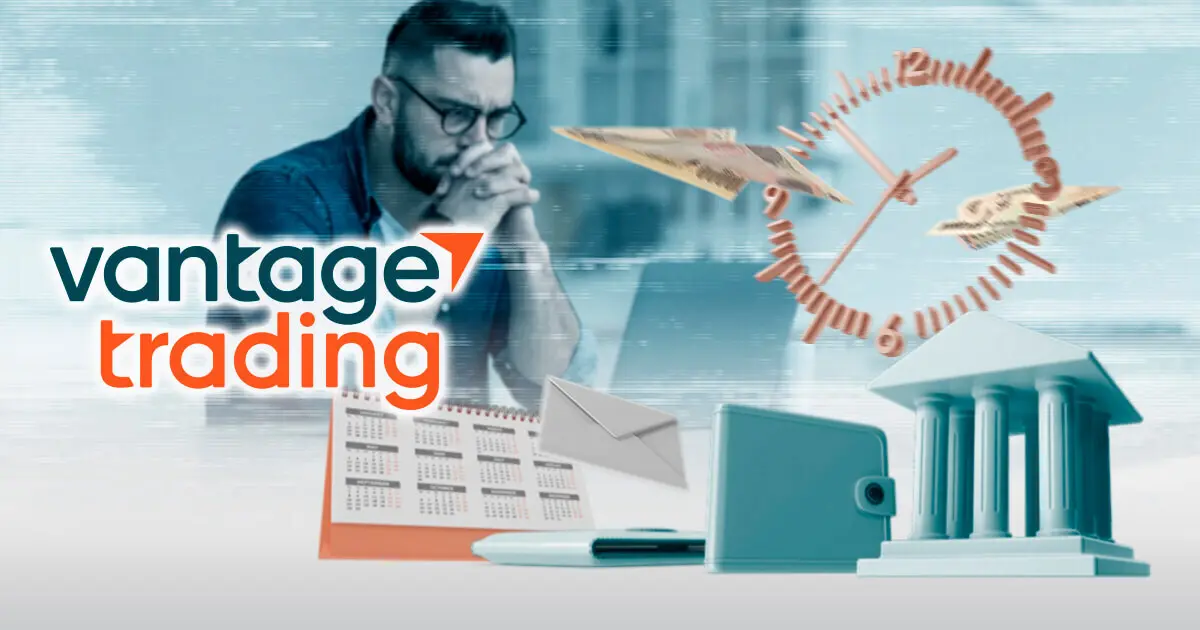
Vantage Tradingで出金遅延、担当者が語る原因と対応
Vantage Tradingで銀行出金に関する遅延が確認されています。出金申請後に着金まで時間を要するケースが報告されており、SNS上でも混乱が発生している状況です。原因としては入金額の急増や決済システム側の処理制限が影響しているものと見られます。
-

XMはゴールド(XAUUSD)のスプレッドも広い?ボーナス取引で実質お得
XMTradingのゴールド(XAUUSD)はスプレッドこそ狭くないものの、スワップフリー口座や豪華ボーナス、約定スピードの速さで十分に利用の検討余地があると言えます。当記事ではXMTradingでゴールド取引が向いている・向いていないトレーダーを他社と比較しながら解説していきます。
-

Exnessでシステムエラーによる入出金の不具合が発生?SNSでも報告が相次ぐ
2025年10月、海外FX業者Exnessで入出金エラーが発生し、SNSでも不具合報告が相次ぎました。銀行振込やbitwalletで送金できない事例が確認されており、復旧後も不安の声が続いています。
-

XMTradingが新銘柄GAUUSDを追加!取引コストはGOLDより割高か
XMTradingが新たにGAUUSDなど4種類のゴールド銘柄を追加し、グラム単位で少額取引が可能になりました。この記事では、従来のGOLDとの取引コストやスワップを比較します。
-

Exnessがスプレッドを最大30%OFF!仮想通貨・株価指数で大幅縮小
海外FX業者のExnessが主要銘柄のスプレッドを縮小しています。BTCUSDは16%、ETHUSDでは23%の縮小が確認されています。本記事では縮小後のExnessスプレッドを主要なブローカーと比較しました。
-

【要注意】Axi口座から不正出金被害、セキュリティ対策に不安の声
海外FX業者のAxiで、不正出金の被害が海外フォーラムなどで報告されています。国内で同様の被害は確認されていませんが、日本人ユーザーも無関係ではありません。この記事では、報告されている不正出金の事例やセキュリティの問題点のほか、現状でユーザーがとれる対策を説明します。
-

「Exnessにそっくり?」FXGT公式サイトがリニューアル
海外FX業者のFXGTが公式サイトをリニューアルしました。一部ではリニューアル後のサイトが「Exnessにそっくり」との意見もあるようです。本記事では、FXGTとExnessのサイトの類似点を比較するほか、「パクリ」の可能性について説明します。
-

【FXON × Myforex】無限キャッシュバックキャンペーン
MyforexではFXONとのタイアップ企画として、取引量に応じて上限なしのキャッシュバックを受け取れるキャンペーンを2週間限定で実施します。
アクセスランキング
免責事項:Disclaimer
当サイトの、各コンテンツに掲載の内容は、情報の提供のみを目的としており、投資に関する何らかの勧誘を意図するものではありません。
これらの情報は、当社が独自に収集し、可能な限り正確な情報を元に配信しておりますが、その内容および情報の正確性、完全性または適時性について、当社は保証を行うものでも責任を持つものでもありません。投資にあたっての最終判断は、お客様ご自身でなさるようお願いいたします。
本コンテンツは、当社が独自に制作し当サイトに掲載しているものであり、掲載内容の一部または、全部の無断転用は禁止しております。掲載記事を二次利用する場合は、必ず当社までご連絡ください。
Myforexでは、このウェブサイトの機能向上とお客様の利便性を高めるためにクッキー使用しています。本ウェブサイトでは、当社だけではなく、お客様のご利用状況を追跡する事を目的とした第三者(広告主・ログ解析業者等)によるクッキーも含まれる可能性があります。 クッキーポリシー















